Soms moet je dringend meerdere video's combineren tot één, maar is de benodigde software niet beschikbaar. Maar zoek en installeer geen programma dat een paar keer zal worden gebruikt. U kunt de dienst immers op youtube gebruiken.
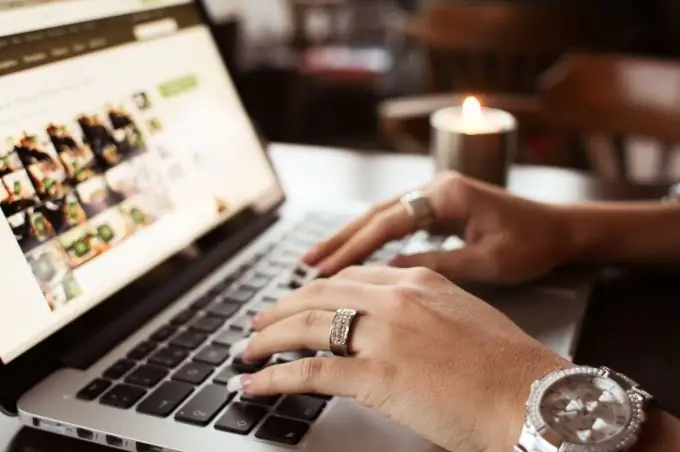
Noodzakelijk
Google-account (ook bekend als youtube-account), verschillende video's
instructies:
Stap 1
Nadat je bent ingelogd op YouTube, moet je video's toevoegen: ga naar de sectie voor het toevoegen van video's door op "Video toevoegen" te klikken of door de link te volgen: https://www.youtube.com/upload. Hier moet u eerst de toegangsrechten tot de video selecteren - bijvoorbeeld "voor degenen die een link hebben". En dan moet je op de knop "Bestanden selecteren om te uploaden" klikken en een videobestand toevoegen.
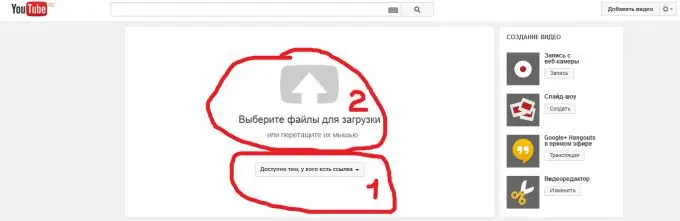
Stap 2
Ga vanaf dezelfde pagina - https://www.youtube.com/upload - naar de video-editor door op de knop "bewerken" te klikken.
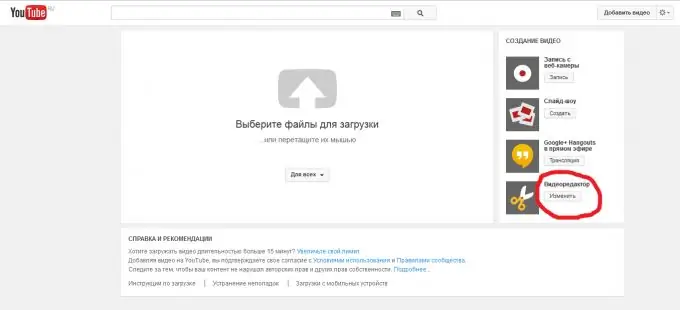
Stap 3
Gebruik in de editor de muis om de gewenste video uit de geladen video te "pakken" en naar de tijdlijn te slepen.
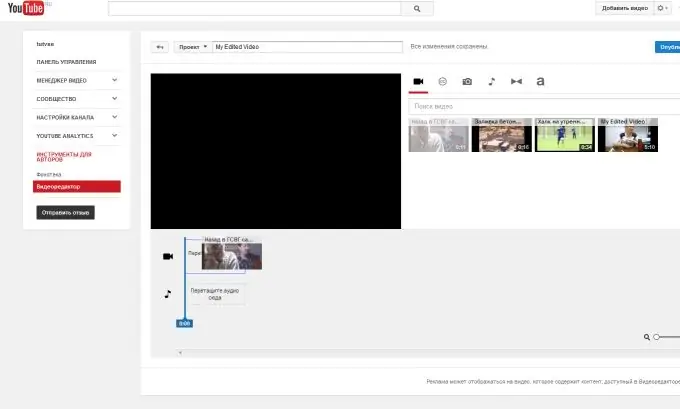
Stap 4
Nadat je één video hebt ingesteld, moet je het instellingenvenster sluiten zodat alle gedownloade videobestanden opnieuw verschijnen.
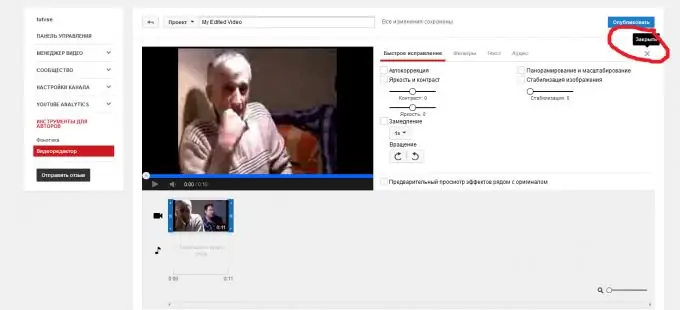
Stap 5
Wanneer alle gewenste video's in de juiste volgorde zijn gerangschikt, moet u op de knop "Publiceren" klikken.
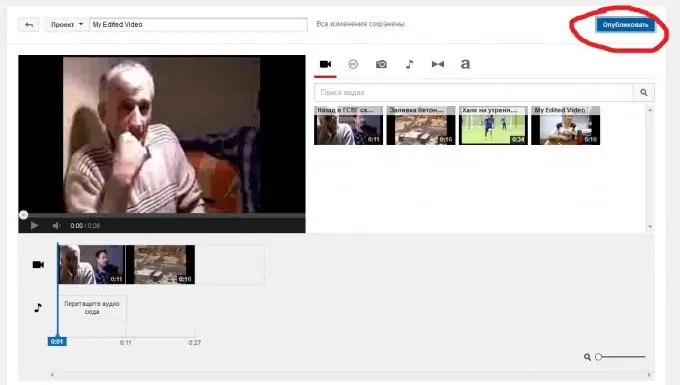
Stap 6
Daarna begint de verwerking van de nieuwe video, wat enige tijd in beslag zal nemen (afhankelijk van de duur en kwaliteit). Als de video klaar is, kun je deze bekijken via een unieke link (zie de afbeelding) of downloaden met browserextensies om video van YouTube te downloaden.






